- El error 0x800f0988 se produce generalmente por archivos de actualización corruptos o problemas en los componentes del sistema.
- Limpiar la carpeta WinSxS y restablecer los servicios de Windows Update suele solucionar la mayoría de los casos.
- Contar con un sistema actualizado es esencial para la seguridad y el buen funcionamiento del equipo.
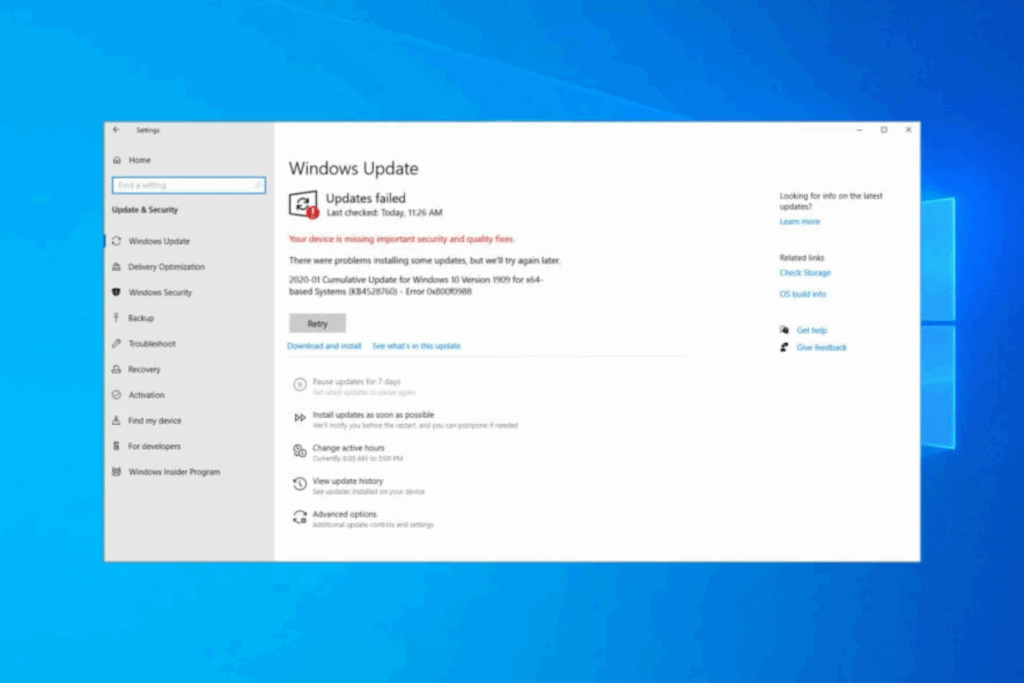
¿Cómo solucionar el error 0x800f0988 en Windows 10? El error 0x800f0988 es uno de los fallos más comunes que puede presentarse a la hora de intentar actualizar Windows 10. Muchos usuarios se topan con este código al tratar de instalar actualizaciones acumulativas desde Windows Update, encontrándose con un mensaje que indica que ha habido problemas y que el sistema lo intentará de nuevo más tarde. Esta situación puede resultar frustrante, especialmente cuando es vital mantener el equipo protegido y al día.
Si te has visto en la incómoda tesitura de ver este error repetidamente, es probable que te preguntes por qué ocurre y, sobre todo, cómo puedes acabar con él de una vez por todas. En este artículo, te traigo una guía detallada y actualizada para que puedas solucionar el error 0x800f0988 en Windows 10, explicando cada método paso a paso, con trucos extra y recomendaciones directas de Microsoft y expertos, redactado para que todo el mundo pueda seguirlo sin complicaciones.
¿Por qué aparece el error 0x800f0988 al actualizar Windows 10?

En esencia, el código de error 0x800f0988 suele aparecer cuando hay problemas en la instalación de alguna actualización, especialmente las acumulativas. El mensaje que suele acompañar a este error es el típico «Error de actualización. Hubo problemas al instalar algunas actualizaciones, pero volveremos a intentarlo más tarde”.
Entre las causas más frecuentes que desencadenan el 0x800f0988 encontramos:
- Archivos de actualización corruptos o dañados: Si los archivos temporales que utiliza Windows Update están corruptos, el proceso falla.
- Componentes de Windows Update desconfigurados: A veces, los servicios encargados de las actualizaciones dejan de funcionar correctamente.
- Falta de espacio en disco o recursos insuficientes en el equipo.
- Problemas de red o hardware que interrumpen la transferencia o instalación de los archivos.
- Errores en la carpeta WinSxS donde Windows almacena componentes críticos del sistema.
Mantener el sistema actualizado es fundamental, ya que las actualizaciones incluyen parches de seguridad y mejoras importantes para el sistema operativo, así como para los drivers y las aplicaciones integradas. Por eso, resolver este error es más importante de lo que puede parecer a simple vista.
Métodos efectivos para solucionar el error 0x800f0988
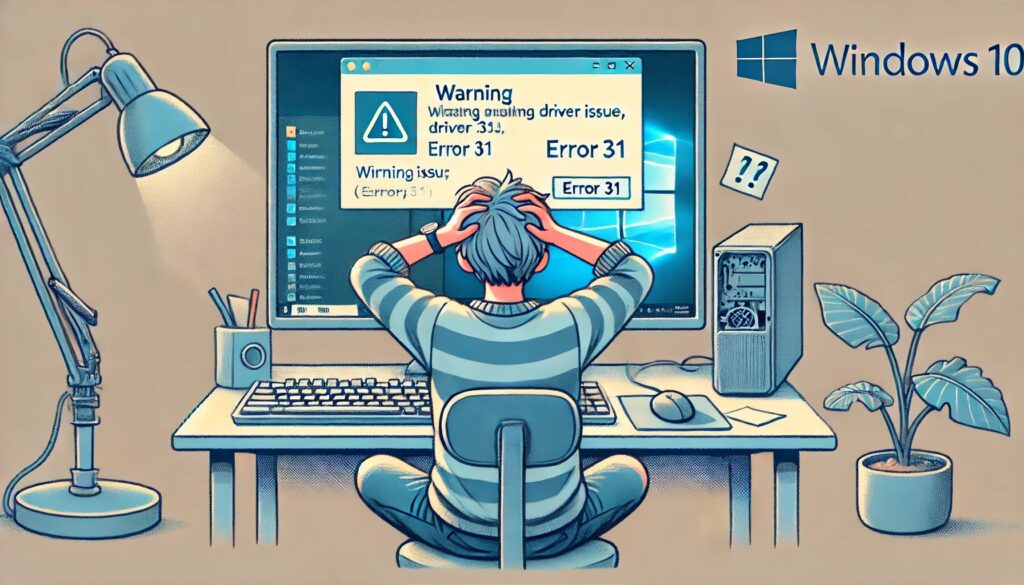
Existen diversas estrategias para acabar con este molesto error, desde los métodos recomendados por Microsoft hasta soluciones aportadas por la comunidad y artículos especializados. Te las explico con todo detalle, para que puedas aplicarlas y recuperar el control sobre tus actualizaciones.
¡Importante! Antes de realizar cambios en el sistema, te recomiendo crear un punto de restauración por si algo no sale como esperabas.
1. Limpiar la carpeta WinSxS
La carpeta WinSxS es el almacén de componentes esenciales de Windows, y si se acumulan archivos corruptos o inservibles, pueden bloquear las actualizaciones. Limpiarla puede desbloquear la situación rápidamente. Este método es seguro y recomendado incluso por Microsoft.
- Pulsa la tecla Windows y escribe cmd en el buscador.
- Haz clic derecho en ‘Símbolo del sistema’ y elige «Ejecutar como administrador».
- En la ventana que se abre, escribe el siguiente comando y pulsa Enter:
dism /online /cleanup-image /startcomponentcleanup
Espera a que el proceso termine. A veces tarda unos minutos, dependiendo de la cantidad de archivos que deba gestionar. Reinicia el equipo al acabar y prueba de nuevo a buscar actualizaciones.
Este comando no elimina actualizaciones esenciales, simplemente limpia versiones antiguas de componentes y libera espacio, lo que puede solucionar conflictos.
2. Ejecutar el solucionador de problemas de Windows Update

Windows 10 cuenta con una herramienta integrada para diagnosticar y solventar automáticamente problemas relacionados con las actualizaciones. Aunque no siempre es infalible, suele ser eficaz con errores simples y detecta arreglos que al usuario se le pueden escapar.
- Escribe «solucionar problemas» en el cuadro de búsqueda de Windows.
- Entra en Solucionar problemas de configuración.
- Selecciona Solucionadores de problemas adicionales.
- Haz clic en Actualización de Windows.
- Pulsa en Ejecutar el solucionador de problemas.
El sistema buscará causas del error y si encuentra algo que pueda arreglar por sí mismo, lo hará automáticamente. Sigue las instrucciones que te dé y vuelve a intentar la actualización. Si el solucionador se detuviera antes de finalizar, existen guías específicas para arreglarlo y volver a intentarlo.
3. Restablecer los componentes de Windows Update
Si los métodos anteriores no han funcionado, puede que los propios servicios encargados de actualizar tengan archivos corruptos o bases de datos dañadas. Puedes restablecer estos componentes manualmente desde el símbolo de sistema con permisos de administrador. Este método requiere ejecutar varios comandos, pero es muy efectivo y recomendado por expertos.
-
- Abre el símbolo del sistema como administrador otra vez.
- Escribe uno por uno los siguientes comandos, pulsando Enter tras cada línea:
net stop wuauserv net stop cryptSvc net stop bits net stop msiserver
-
- Cambia el nombre de las carpetas que almacenan datos de actualización ejecutando estos comandos:
ren C:\Windows\SoftwareDistribution SoftwareDistribution.old ren C:\Windows\System32\catroot2 Catroot2.old
-
- Reactiva los servicios detenidos con los siguientes comandos:
net start wuauserv net start cryptSvc net start bits net start msiserver
Al reiniciar estos servicios, Windows Update reconstruye los componentes necesarios desde cero, lo que soluciona la mayoría de los errores relacionados con archivos corruptos o bloqueos internos.
4. Reiniciar el PC y volver a buscar actualizaciones
En ocasiones, tras realizar los pasos anteriores, un simple reinicio permite que el sistema recupere la normalidad y descargue las actualizaciones pendientes sin interferencias. Recuerda que cada paso debe realizarse con el equipo conectado a internet y asegurándote de tener suficiente espacio en el disco duro.
5. Consultar el Soporte Oficial de Microsoft
Si todo lo anterior falla, Microsoft recomienda consultar su portal oficial de soporte y ayuda. Allí puedes encontrar artículos, foros y contacto directo con agentes de soporte que pueden analizar los archivos de registro de tu equipo y sugerir otras soluciones. Para casos específicos, también puedes consultar estos artículos sobre errores relacionados con actualizaciones y componentes del sistema:
Es útil tener a mano la información del error y describir detalladamente todo lo que has intentado, para agilizar el diagnóstico.
Sugerencias adicionales y consejos avanzados
Además de los métodos clásicos, existen otras recomendaciones y trucos que pueden aumentar tus posibilidades de éxito a la hora de solventar el error 0x800f0988:
- Verifica tu conexión a Internet: Una conexión inestable puede cortar la descarga de los archivos de actualización y dar lugar a errores. Es recomendable conectar el equipo por cable o situarse cerca del router WiFi.
- Cierra programas innecesarios: Algunas aplicaciones pueden interferir con los servicios de Windows Update, especialmente antivirus y programas de seguridad de terceros.
- Libera espacio en disco: Windows necesita espacio libre para procesar e instalar actualizaciones complejas. Borra archivos temporales o utiliza la herramienta de limpieza de disco si es necesario.
- Actualiza los drivers principales: Algunos errores de actualización se deben a incompatibilidades con drivers desactualizados, sobre todo de red, gráficos o almacenamiento. Usa el Administrador de dispositivos para comprobar si hay actualizaciones disponibles.
- Revisa el historial de errores de Windows Update: A veces Windows ofrece información más detallada sobre el motivo del fallo, lo que puede orientar hacia la solución específica.
¿Y si el error persiste? Último recurso: restablecer Windows
Si a pesar de todo el error 0x800f0988 sigue apareciendo y no hay manera de actualizar, puede que el sistema tenga archivos de base corruptos que ni siquiera las herramientas de reparación logran restaurar. En ese caso, como último recurso, puedes restablecer Windows 10 manteniendo tus archivos personales. Este proceso reinstalará el sistema operativo sin eliminar tus documentos, aunque sí perderás las aplicaciones instaladas.
- Haz clic en el icono de Windows y entra en Configuración.
- Accede a Actualización y seguridad y selecciona Recuperación en el menú lateral.
- Haz clic en Restablecer este PC y elige la opción para conservar tus archivos.
- Sigue las instrucciones en pantalla y espera a que Windows complete el proceso.
Una vez reiniciado, tu Windows será como nuevo y deberías poder instalar las actualizaciones sin problemas. Si no tienes una imagen de disco de Windows 10 te recomendamos que te la descargues de su página web oficial.
Preguntas frecuentes sobre el error 0x800f0988 y actualizaciones en Windows 10
A continuación, recojo algunas de las dudas que más se repiten entre usuarios que han tenido problemas con las actualizaciones de Windows:
- ¿Este error solo afecta a Windows 10?
Principalmente sí, aunque existen variantes similares en Windows 11. En todo caso, los métodos aquí explicados pueden servir para ambos sistemas. - ¿Qué riesgos corro si ignoro las actualizaciones?
No actualizar el sistema te expone a vulnerabilidades de seguridad y a incompatibilidades con nuevas versiones de programas y hardware. - ¿El error puede deberse al hardware?
En algunos casos sí, especialmente si hay daño en el disco duro o memorias. Si los métodos anteriores no funcionan, conviene pasar un diagnóstico de hardware.
Aunque el error 0x800f0988 puede parecer un auténtico dolor de cabeza, siguiendo estos pasos y con un poco de paciencia, la gran mayoría de usuarios logra solucionarlo y continuar disfrutando de su equipo actualizado y protegido. La clave está en limpiar los componentes adecuados, dejar que Windows repare lo que haga falta y, si fuese necesario, acudir a los recursos oficiales o incluso restablecer el sistema. Mantener las actualizaciones al día es la mejor defensa frente a errores, virus y problemas futuros, así que no tires la toalla y pon en práctica estos consejos para dejar atrás el temido error 0x800f0988. Esperamos que salgas de aquí con la respuesta a cómo solucionar el error 0x800f0988 en Windows 10.
Apasionado de la tecnología desde pequeñito. Me encanta estar a la última en el sector y sobre todo, comunicarlo. Por eso me dedico a la comunicación en webs de tecnología y videojuegos desde hace ya muchos años. Podrás encontrarme escribiendo sobre Android, Windows, MacOS, iOS, Nintendo o cualquier otro tema relacionado que se te pase por la cabeza.
